フィッシング詐欺は、偽の情報を使って個人情報を入力させ悪用する仕組みです。
このため、セキュリティ対策ソフトでは、完全に防ぐことはできません。
ただし、スパイウェアをパソコンにインストールさせて情報を盗むというケースも発生しています。
パソコンのセキュリティ対策を常に行い、不審なメールはすぐに削除し、ファイルが添付されていた場合も実行しないようにしてください。
Q&Aナンバー【0405-5901】更新日:2024年1月30日
このページをブックマークする(ログイン中のみ利用可)
フィッシング詐欺について教えてください。
| 対象機種 | すべて |
|---|---|
| 対象OS |
|
 質問
質問
どのような詐欺行為なのですか。また、どのようにすれば防ぐことができますか。
 回答
回答
フィッシング(Phishing)詐欺とは、信頼性のある会社などになりすまし、メールなどを使ってクレジットカード番号や暗証番号といった個人情報を盗みとる犯罪です。
フィッシング詐欺について、確認したい項目をクリックしてご覧ください。
フィッシング詐欺の概要
信頼性がある会社からの通知と見せかけたメールを送り、不正なサイトへ誘導します。
次のサービスを、インターネット上で行っている会社が、なりすましの対象となりやすいようです。
- 銀行・オンラインバンク
- クレジットカード会社
- インターネットオークションサイト
- その他、インターネットの各種有料サービス、会員制サイトなど
ユーザーが盗み取られる個人情報としては、次の例があります。
- 銀行・オンラインバンクの口座番号・暗証番号など
- クレジットカードの番号・暗証番号・有効期限など
- オークションなどのユーザーID・パスワードなど
- その他、各種サービスのユーザー情報・暗証番号・パスワードなど
代表的な手口
フィッシング詐欺の代表的な手口の流れです。
- 銀行・クレジットカード会社・オークションサイトなど、実在する会社になりすまし、無作為にメールを送りつけます。
- 送られたメールに書かれているアドレス(URL)をクリックすると、個人情報を入力する認証画面が表示されます。
表示されたページは偽物ですが、実在のページにとてもよく似ています。 - 入力された個人情報は、悪意のある第三者に送信され、クレジットカードの不正使用や、銀行口座からの引き落としといった被害が発生します。
送られてくるメールの特徴
フィッシング詐欺のきっかけとなるメールの多くは、本当の通知メールであるように見せかけたものです。
また、受け取った人の不安をあおるような内容のものもあります。
フィッシング詐欺に実際に使われたメールの例
国内外で、次のようなメール文面のフィッシング詐欺が発生したことがあります。
- お使いのXXXクレジットカードの個人情報が流出しました。お客様の個人情報の流出は確認されていませんが、安全にご利用いただくため、暗証番号を変更してください。暗証番号の変更は、下のアドレスから行ってください。
- XXX銀行のセキュリティ向上に伴いまして、オンライン上でのご本人確認が必要となります。この手続きを怠ると今後のオンライン上での操作に支障をきたすおそれがあります。
- お客様がご利用のXXXオンラインバンクの口座に入金がありました。入金内容の詳細を確認するには、下記よりログインしてください。
- ご利用のXXXオークションサービスに、システムトラブルが発生しました。お客様のサービスの一部に、制限が発生しています。元のサービスを継続して使用できるようにするため、お手数ですが、ログオンしてIDとパスワードを再度登録してください。
- 厳正なる抽選の結果、XXXキャンペーンにてXXXが当選いたしました。担当者よりご連絡を差し上げるため、下記よりログインしてお手続きください。
このようなメールが、実在の会社のメールアドレスによく似ている、偽のメールアドレスから送信されます。
偽のメールアドレスは、info@xxx.xxxbank.co.jp、service@xxx.xxxcard.com など、実在の会社によく似ています。
また、実在するメールアドレスを詐称している場合もあります。
偽のホームページ・ログイン画面は、実在のものによく似せて作られています。
実在の会社のロゴマークや連絡先が盗用され、そのまま表示されていることがあります。
悪質なものでは、実在している正しいホームページを表示したうえで、ポップアップ画面に見せかけて偽のログイン画面を表示する場合もあります。
本当にその会社のページが表示されていても、個人情報の入力画面が小さな別の画面で表示されている場合は、注意が必要です。
被害にあわないための対策
フィッシング詐欺の被害にあわないためには、次の点に注意する必要があります。
不審なメールに書かれているアドレス(URL)はクリックしない
受け取るおぼえがないメールや、リンクをクリックして個人情報の入力手続きを促す不審なメールは、すぐに閉じます。
不審なメールに記載されたURLには一切アクセスせず、返信も行わないでください。
該当の会社に直接問い合わせる
該当の会社やサービスの、信頼性があることがはっきりしている窓口に直接問い合わせ、情報が本物であるかどうかを確認してください。
- メールに書かれているアドレスはクリックせず、「お気に入り」や「検索サイト」を使用して直接その会社のホームページにアクセスし、確かな情報や問い合わせ先を確認するアドバイス
「検索サイト」の検索結果には、検索キーワードに関連した広告が表示され、クリックすると意図しないホームページに移動してしまうことがあります。
「広告」や「スポンサー」などと表示されている場合は、目的のページかどうか注意してアクセスしてください。 - 店頭や電話窓口など、インターネット以外の窓口に問い合わせる
SSLのホームページかどうか確認する
Microsoft Edgeなどのインターネットブラウザーでは、「SSL」というセキュリティ技術が使用されています。
「SSL」とは「Secure Socket Layer」の略語で、暗号通信プロトコル(通信の手段)のことです。
この技術によって、プライバシーや金銭に関わる個人情報が通信中に改ざんされたり盗用されることがなくなり、インターネット上でも安全にやりとりができるようになっています。
- SSLが使用されていることが、ホームページが不正なサイトではないことを保証するものではありません。
そのため、個人情報を送信するページがSSLで保護されていない場合に警戒するだけではなく、SSLで保護されている場合でも、他の被害にあわないための対策の項目をあわせて確認することをお勧めします。 - 「SSL」を元に改良された「TLS」(Transport Layer Security)が主に使われていますが、TLSも含めて「SSL」と表記される場合があります。
表示されたホームページに、SSLが使用されているかどうかは、次の特徴を確認してください。
- Microsoft Edge をお使いの場合
- 正しく個人情報の送信が保護されているページは、Microsoft Edge のアドレスバーの左端に「SSLアイコン」が表示されます。
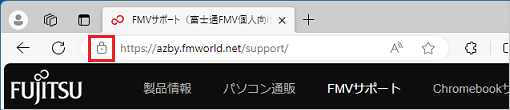
- SSLで保護されたページのURL(アドレス)は、「http://」ではなく「https://」ではじまります。
Microsoft Edge のバージョンによっては、「http://」または「https://」は省略して表示されますが、アドレスバーをクリックし、文字入力のカーソルが出ている状態にすることで確認できます。
- 正しく個人情報の送信が保護されているページは、Microsoft Edge のアドレスバーの左端に「SSLアイコン」が表示されます。
- Google Chromeをお使いの場合
- 正しく個人情報の送信が保護されているページは、Google Chrome のアドレスバーの左側にある「サイト情報を表示」アイコンをクリックすると、「この接続は保護されています」と表示されます。
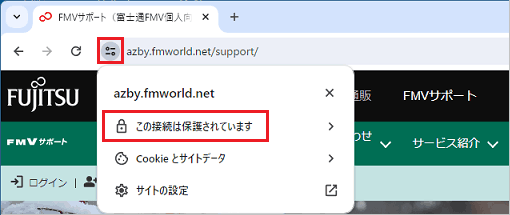
- SSLで保護されたページのURL(アドレス)は、「http://」ではなく「https://」ではじまります。
Google Chrome では、「http://」または「https://」は省略して表示されますが、アドレスバーをクリックし、文字入力のカーソルが出ている状態にすることで確認できます。
- 正しく個人情報の送信が保護されているページは、Google Chrome のアドレスバーの左側にある「サイト情報を表示」アイコンをクリックすると、「この接続は保護されています」と表示されます。
メールやページの内容に、不審な点がないことを確認する
メールやページの内容に、おかしな点がないかどうかを充分に確認します。例として次のような点があります。
- 実在の会社のページが表示されているが、個人情報を入力する画面は、その画面とは別の小さな画面で表示されている
- 「数週間以内」「近日中」「素早く」「直ちに」「お早めに」「メールを見た日から一週間以内」など、具体的に何月何日までにという日付の指定がない
- 助詞が欠けているなど日本語が正しくない
また、日本語のフォントが乱れていたり、混在していたりする
これらに該当しなくても、悪意のある不正なページ・メールである可能性はあります。
少しでも疑わしいと感じたら、直接、該当の会社へ問い合わせるようにしてください。
アプリケーションやセキュリティ対策ソフトの機能を使う
ブラウザーやセキュリティ対策ソフトなどには、フィッシング詐欺を予防する機能があります。
主なアプリの設定方法は、次のQ&Aをご覧ください。
- Microsoft Edge
 [Microsoft Edge] SmartScreenをオン / オフに設定する方法を教えてください。
[Microsoft Edge] SmartScreenをオン / オフに設定する方法を教えてください。 - マカフィー リブセーフ
 [マカフィー リブセーフ] フィッシング詐欺や悪質なホームページへの対策方法を教えてください。
[マカフィー リブセーフ] フィッシング詐欺や悪質なホームページへの対策方法を教えてください。 - 詐欺ウォール
 詐欺ウォールについて教えてください。
詐欺ウォールについて教えてください。
メールソフトの迷惑メール防止機能を利用する場合は、次のQ&Aの3番目の確認項目にある、「メールソフトの迷惑メール防止機能を利用する」をご覧ください。
被害にあった可能性がある場合
このような不正なサイトに個人情報を送信してしまった可能性があると思った場合は、もし不正なサイトに問い合わせ先が表示されていても、そこには連絡せず、すみやかに本来の会社・サービス提供元の、信頼性があることがはっきりしている窓口にご相談ください。
- 「お気に入り」や「検索サイト」を使用して直接その会社・サービス提供元のホームページにアクセスし、問い合わせ先を確認するアドバイス
「検索サイト」の検索結果には、検索キーワードに関連した広告が表示され、クリックすると意図しないホームページに移動してしまうことがあります。
「広告」や「スポンサー」などと表示されている場合は、目的のページかどうか注意してアクセスしてください。 - 店頭や電話窓口など、インターネット以外の窓口に問い合わせる
また、実際の被害が発生した場合は、最寄の都道府県警察のサイバー犯罪相談窓口や、消費生活センター(国民生活センター)にもご相談ください。



